4K verwijst naar een horizontale schermresolutie van ongeveer 4.000 pixels. 4K-resolutie wordt veel gebruikt in televisie en consumentenmedia. Sommige makers van inhoud vragen misschien "Is er een video-editor die 4K-video's kan bewerken", In dit bericht heb ik de 5 beste 4K-video-editors voor je uitgekozen.
Veel camera's ondersteunen het opnemen van video's in 4K. Vraagt u zich af hoe u deze 4K-video's op uw computer kunt bewerken? Wat is de beste 4K-videobewerkingssoftware? In dit bericht heb ik de 5 beste 4K-video-editors voor Windows en Mac uitgekozen en de top 5 websites om 4K-stockmateriaal te downloaden.
Als u 4K-video's niet soepel op uw computer kunt afspelen, kunt u een andere 4K-speler proberen of 4K downscalen naar 1080p met MiniTool MovieMaker. Het laatste deel zal het in detail uitleggen.
Beste 4K-video-editors voor Windows en Mac
Prijs
Besturingssystemen
Exporteren naar 4K
Gebruiksgemak
Shotcut
Gratis
Windows, macOS, Linux, FreeBSD
Ja
Makkelijk
VSDC-video-editor
Gratis/$ 19,99
Vensters
Ja
Gemiddeld
iMovie
Gratis
macOS, iOS
Ja
Makkelijk
Final Cut Pro
$ 299,99
macOS
Ja
Moeilijk
Davinci Resolve 17
$295
Windows, macOS, Linux
Ja
Moeilijk
In dit deel worden de functies van deze 4K-video-editors in detail uitgelegd. Blijf dit bericht lezen voor meer informatie.
#1. Shotcut
Shotcut is een van de weinige gratis en open-source video-editors die 4K-import en -uitvoer ondersteunt. Het ondersteunt een breed scala aan video- en audioformaten op basis van de FFmpeg-bibliotheek. De gestroomlijnde en intuïtieve interface maakt het voor gebruikers gemakkelijker om hun 4K-videobestanden te bewerken. Bovendien kun je met deze 4K-videobewerkingssoftware kleurcorrectie toepassen, filters toepassen op video's en meer.
Kenmerken:
- Ondersteunt honderden video- en audioformaten
- Ondersteunt resoluties tot 4K
- Bied basis- en geavanceerde bewerkingsfuncties
- Scherm, webcam en audio-opname
- Afspelen van netwerkstreams (HTTP, HLS, RTMP, RTSP, MMS, UDP)
- Bedien de afspeelsnelheid van video en audio
- Video- en audiobestanden omkeren
- Kan draaien als een draagbare app op een externe schijf
#2. VSDC-video-editor
VSDC Video Editor heeft een gratis en pro-versie. Beiden kunnen 4K-videobestanden verwerken. Maar de pro-versie biedt meer functies zoals videostabilisatie, hardwareversnelling, audiogolfvorm en meer geavanceerde instellingen voor subpixelresolutie, maskertool, chromakey, voice-over, enz.
Voor beginners is de gratis versie voldoende om je 4K-bestanden te bewerken.
Kenmerken:
- Ondersteunt alle veelgebruikte video-, audio- en afbeeldingsformaten
- 4K- en HD-export
- Zonder gedoe exporteren naar sociale platforms zoals YouTube, Instagram, Twitter en Vimeo.
- Voeg visuele en audio-effecten toe aan video's
- Maak video's compatibel met de meest populaire multimedia-apparaten
- Maak verschillende maskers om bepaalde delen van een video te vervagen, verbergen of markeren
- Brand 4K-video's op optische schijven
- Converteer videobestanden van het ene formaat naar het andere
#3. iMovie
Als je een Mac-gebruiker bent, kun je je 4K-video's bewerken met de ingebouwde video-editor - iMovie. Het is een gratis 4K-video-editor die beschikbaar is voor Mac, iPhone en iPad. Hiermee kunt u speciale effecten toevoegen, zoals split-screen, beeld-in-beeld en groene effecten. iMovie is eenvoudig te gebruiken, maar wordt geleverd met alle benodigde bewerkingsfuncties zoals bijsnijden, splitsen, knippen, omkeren en meer.
Kenmerken:
- Importeer en exporteer 4K-video's met 60 frames per seconde
- Beweeglijke video's stabiliseren
- Bied creatieve videofilters, slimme soundtracks en geluidseffecten
- Vervang video-achtergrond met groen-schermeffect
- Draadloos bestanden overzetten van iPhone of iPad naar Mac
- Publiceer video's rechtstreeks op YouTube in 4K-resolutie
#4. Final Cut Pro
Final Cut Pro is een niet-lineaire 4K-video-editor voor macOS. Het is stabiel, snel en heeft functies voor automatisch opslaan en back-uppen. De magnetische tijdlijn van Final Cut Pro is ontworpen om clips aan te passen aan clips die u op hun plaats sleept, wat u enorm veel tijd bespaart. Vergeleken met andere professionele videobewerkingssoftware zoals Adobe Premiere Pro, is Final Cut Pro veel goedkoper. Het is een eenmalige betaling en kost slechts $ 299,99.
Kenmerken:
- Sla automatisch alle wijzigingen op die u aanbrengt tijdens het bewerken van 4K-video's
- Ondersteuning bij het bewerken van 360°-video's in elk populair formaat
- Bied een hoge exportsnelheid en uitstekende realtime afspeelprestaties
- Ondersteuning voor FxPlug-plug-ins van derden
- Veel geanimeerde 2D- en 3D-titels, overgangen en effecten
- Upload video's rechtstreeks naar YouTube, Facebook en andere sociale platforms
Mogelijk ben je geïnteresseerd in dit bericht:Final Cut Pro VS Premiere – Welke is beter?
#5. Davinci Resolve 17
Davinci Resolve is professionele kleurcorrectie- en videobewerkingssoftware voor Windows, macOS en Linux. Het heeft een gratis versie en een commerciële versie. Het wordt veel gebruikt voor postproductie en ondersteunt bijna alle video- en audioformaten. Het is krachtig en multifunctioneel en ondersteunt videobewerking, kleurcorrectie, 3D-compositing, digitaal audiowerkstation en plug-ins van derden.
Kenmerken:
- Upscale 1080p-video's naar 4K
- Boordevol professionele bewerkingstools
- Bied hulpmiddelen voor HDR-beoordeling en op AI gebaseerd magisch masker
- Ondersteunt 2000 audiotracks
- Ondersteuning van Multicam-bewerking
- Bied plug-ins aan voor het maken van videocollages, bewegingssporen, 3D-keyer, HSL-keyer, ruisonderdrukking, enzovoort.
Top 5 gratis 4K-voorraadwebsites
Nadat je hebt geleerd over de bovengenoemde 4K-video-editors, wil je misschien een 4K-video maken. Als het gaat om videobewerking, is het belangrijk om relevante stockvideo's te gebruiken, waardoor je video vloeiender en natuurlijker wordt. Waar kun je gratis 4K-stockmateriaal downloaden?
Hier zijn de top 5 van gratis 4K stock footage-websites waar je ze gratis kunt downloaden en gebruiken.
#1. Pexels
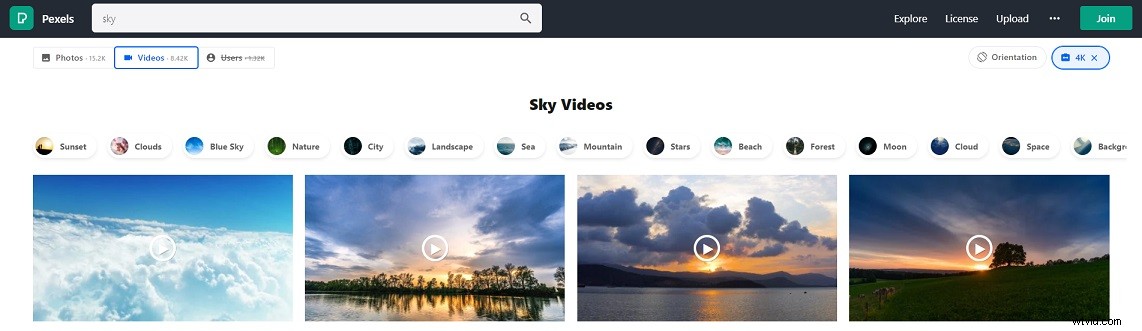
Pexels is mijn favoriete stock footage website waar je gratis stock video's en foto's kunt vinden. Alle foto's en video's op Pexels zijn gratis te downloaden en te gebruiken zonder toeschrijvingen. Je kunt video's en foto's naar wens bewerken. Aanmelden is niet nodig!
Om de benodigde 4K-stockbeelden te vinden, voert u het trefwoord in de zoekbalk in en drukt u op Enter sleutel. Kies vervolgens Video's , tik op Grootte hieronder Doe mee en selecteer 4K . Blader nu door deze 4K-video's. Wanneer je de gewenste video hebt gevonden, klik je op Video om het te openen en klik op de Gratis download knop om de video op te slaan in 4K-resolutie.
#2. Pixabay
Pixabay, een van de grootste websites voor stockfoto's, host meer dan 2,3 miljoen video's, afbeeldingen en muziek van hoge kwaliteit. Net als Pexels kun je zonder beperkingen 4K-beelden downloaden van Pixabay.
Open de Pixabay-website, klik op het pijltje omlaag in de zoekbalk en kies Video's typ het trefwoord in de vervolgkeuzelijst en druk op Enter sleutel. Tik vervolgens op Oplossing en selecteer 4K (2160p) . Kies de categorie waarvan u de resultaten wilt verfijnen. Daarna kun je de 4K-video die je nodig hebt van deze website opslaan.
#3. Video
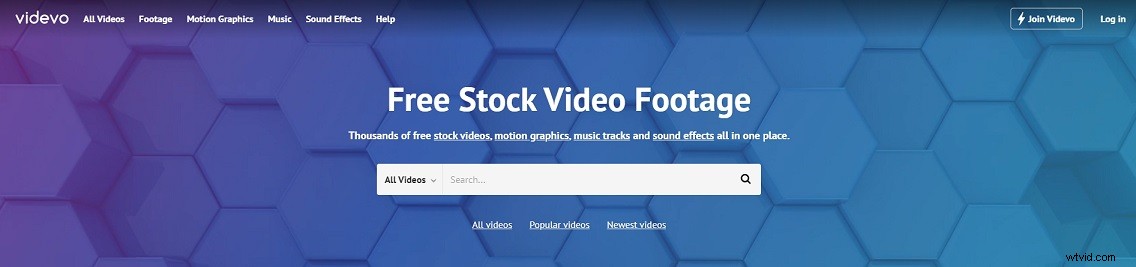
Videvo is een andere populaire stock footage-website met duizenden gratis 4K-stockbeelden, bewegende beelden, geluidseffecten en muziektracks. Sommige 4K-stockvideo's zijn echter niet gratis.
Opmerking: Een video die is gemarkeerd als Alleen redactioneel gebruik, mag niet voor commerciële doeleinden worden gebruikt.Ga naar de Videvo-website en zoek naar 4K-video's. Zoek het Filter knop en klik erop. Op de Filter venster, controleer dan de 4K keuze. Onder het Cliptype , verwijder het vinkje bij Premium clips en Redactionele clips naar behoefte. Download dan je favoriete 4K-stockvideo's.
#4. Videezy
Videezy biedt u gratis HD- en 4K-stockvideo's, stockfoto's, After Effects-sjablonen en gratis vectoren. Hiermee kunt u door beeldmateriaal bladeren op categorie, zoals Lucht, Water, Natuur, Reizen, enz. Sommige 4K-beelden kunnen alleen voor persoonlijk gebruik worden gebruikt en voor sommige is bronvermelding vereist.
Om gratis 4K-stockvideo's op Videezy te zoeken, gaat u naar het linkerdeelvenster en vinkt u de opties aan:Stockvideo , Standaard , Creative Commons , Alleen redactionele gebruik , en 4K . Sla nu de 4K-video op die u wilt gebruiken.
#5. YouTube
De laatste plaats om gratis 4K-stockbeelden te vinden, is YouTube. Als grootste website voor het delen van video's bezit YouTube talloze royaltyvrije stockvideo's en muziekvideo's. Voer gewoon "4K stock video" in het zoekvak in en u krijgt de overeenkomende resultaten. Zoek degene die je leuk vindt en download deze naar je apparaat.
Als je geen premium-lid bent, kun je een YouTube-downloader van derden gebruiken, zoals MiniTool Video Converter. Het kan YouTube-video's downloaden in MP4-, WEBM-, MP4- en WAV-formaten. Ga naar de officiële website, download en installeer deze gratis YouTube-downloader.
Wilt u meer gratis stock footage-sites weten? Bekijk dit bericht:Top 15 websites om gratis stockfoto's zonder watermerk te downloaden
Hoe te repareren dat 4K-video's niet soepel worden afgespeeld op Windows/Mac
Kunt u geen 4K-video's afspelen op Windows/Mac? 4K-video's zijn schokkerig / blijven achter op VLC? Hoe speel je 4K-video's vloeiend af op je computer? Dit deel biedt je twee oplossingen om het probleem met het afspelen van 4K-video's op te lossen.
Probeer een andere 4K-speler
De eerste oplossing om dit schokkerige 4K-probleem op te lossen, is het gebruik van een andere 4K-videospeler. Hier raden we KMPlayer aan. Het ondersteunt HD-weergave inclusief 4K, 8K en Ultra HD. Het ondersteunt ook het afspelen van 3D-video. Deze videospeler kan de afspeelsnelheid van de video regelen, video en audio opnemen en een foto van een video maken.
Verklein 4K-video's naar 1080p
De tweede oplossing is het gebruik van een 4K-videoconverter om 4K te downscalen naar 1080p. Hier raden we MiniTool MovieMaker aan. Het is een gratis video-editor en converter. Als video-editor kun je video's bewerken door te roteren, te splitsen, bij te snijden, samen te voegen, om te keren, te versnellen, te vertragen, filters toe te passen, in/uit te zoomen, enzovoort.
Daarnaast ondersteunt deze software het converteren van formaten naar het andere en het wijzigen van videoresoluties zoals 4K naar 1080p en 4K naar 720p.
Hier leest u hoe u 4K kunt verkleinen naar 1080p met MiniTool MovieMaker.
Stap 1. Download en installeer MiniTool MovieMaker. Start deze software na het voltooien van de installatie.
Stap 2. Sluit het pop-upvenster om toegang te krijgen tot de hoofdinterface en importeer de 4K-video die u wilt verkleinen door op Mediabestanden importeren te klikken .
Stap 3. Sleep de 4K-video naar de tijdlijn en bewerk de video naar wens.
Stap 4. Klik op Exporteren in de rechterbovenhoek van het venster en pas de uitvoerinstellingen aan.
Stap 5. Wijzig in het venster Exporteren uw naam, kies een uitvoerformaat en selecteer een doelmap. Zorg er dan voor dat de resolutie 1920x1080 is. Als dat niet het geval is, klikt u op Instellingen en stelt u de uitvoerresolutie in op 1920x1080.
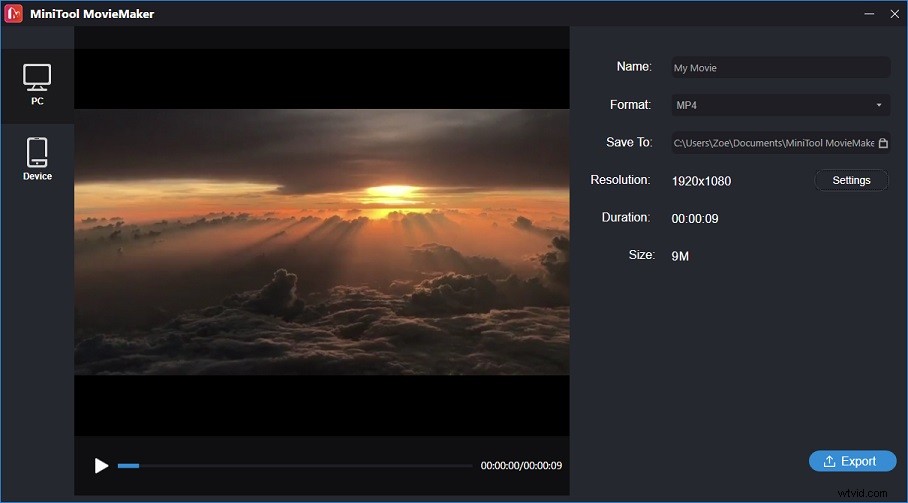
Stap 6. Klik op Exporteren om 4K te downscalen naar 1080p. Wanneer het proces is voltooid, zoekt u de video op en kunt u deze probleemloos afspelen op uw pc.
Conclusie
Kies nu een 4K-video-editor die je leuk vindt en download een aantal gratis 4K-stockvideo's om een geweldige 4K-video te maken!
Als u problemen ondervindt bij het gebruik van MiniTool MovieMaker, laat het ons dan weten in het opmerkingengedeelte of neem contact met ons op via [email protected].
